Word表格如何快速行列互换
来源:网络收集 点击: 时间:2024-05-17【导读】:
在Word表格中,用户有时需要将表格的行和列进行互换,如果手动去修改工作量非常的大。那么有什么更简便的方法吗?下面小土豆就来分享,Word表格快速行列互换的方法。工具/原料more电脑型号:惠普 HP Pavilion 15 Notebook PC系操系统:Microsoft Windows 10 专业版 (64位)软件及版本号:Office 2019 专业版方法/步骤1/7分步阅读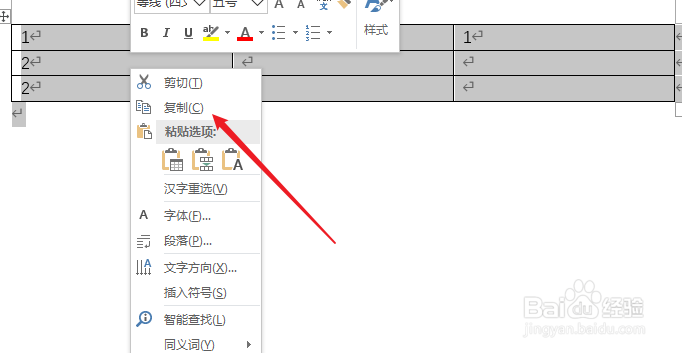 2/7
2/7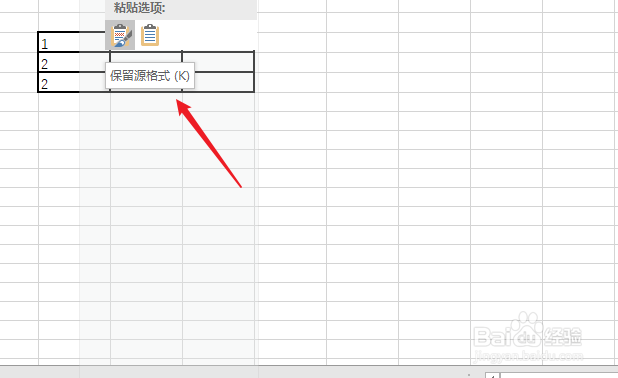 3/7
3/7 4/7
4/7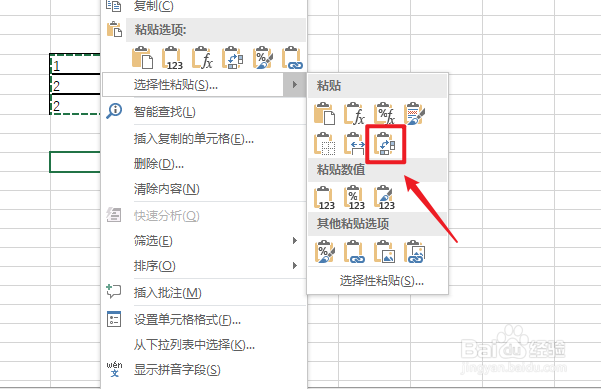 5/7
5/7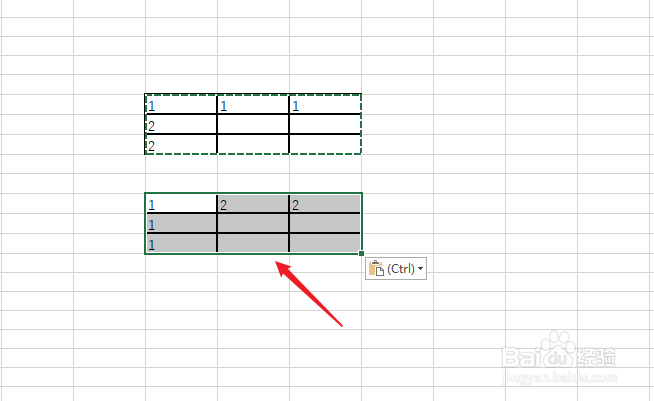 6/7
6/7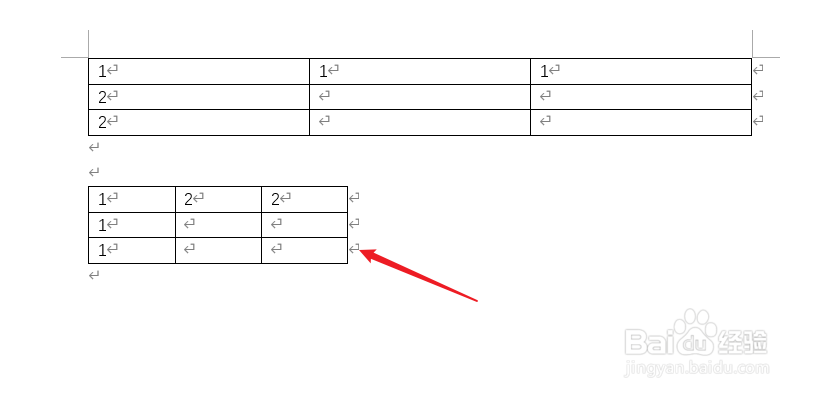 7/7
7/7
将Word文档中需要行列互换的表格选中并且复制。
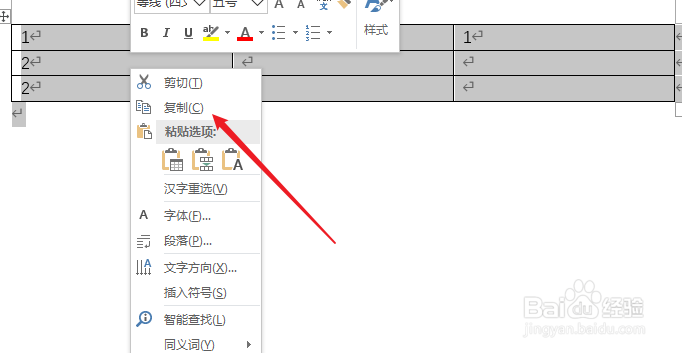 2/7
2/7然后打开Excel表格,将从Word文档中复制的表格,按照保留原格式进行粘贴。
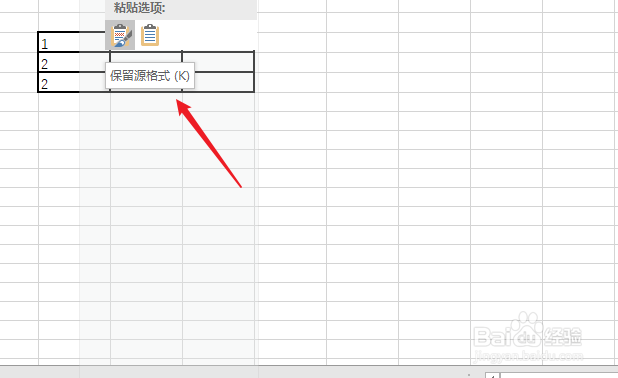 3/7
3/7完成粘贴后,将粘好的表格选中复制一遍。
 4/7
4/7复制好以后右击空白处,选择“选择性粘贴”,再点击转置按钮进行粘贴。这样行列就完成互换了。
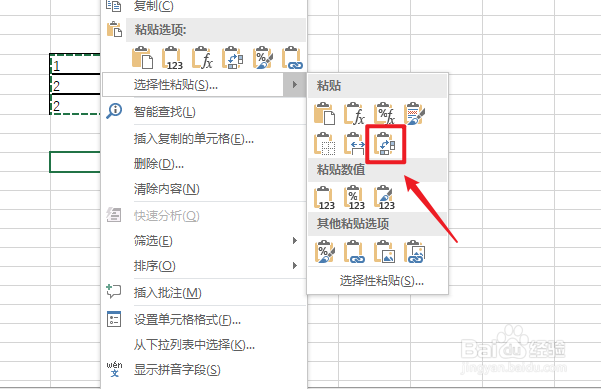 5/7
5/7选中互换的表格进行复制。
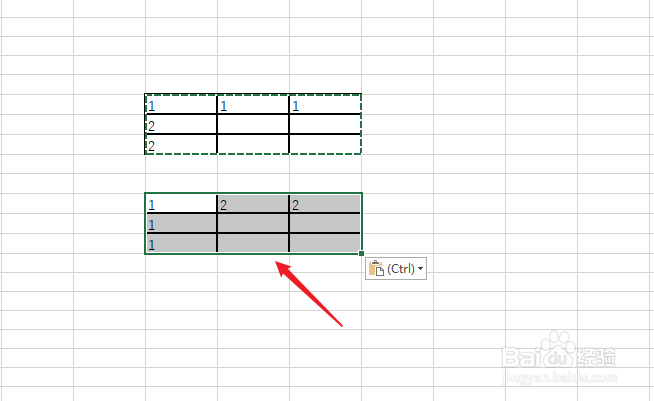 6/7
6/7最后将复制好的互换表格粘贴到Word文档中即可。
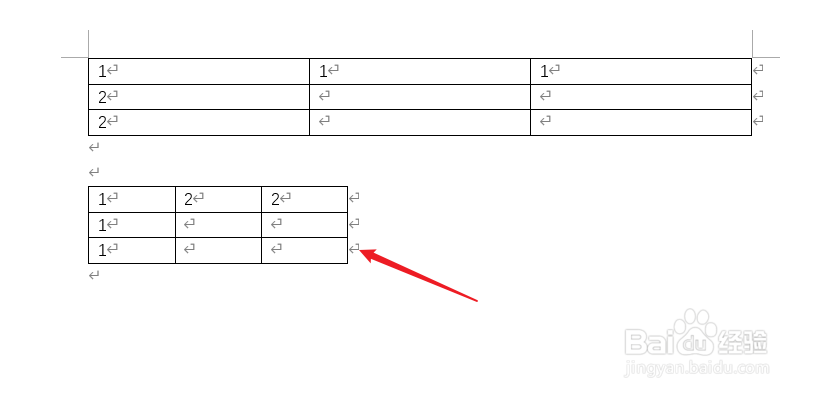 7/7
7/7总结如下:
1、将Word中需要互换的表格选中复制;
2、将表格粘贴到Excel中;
3、将粘贴好的表格复制一遍;
4、右击空白处,依次点击“选择性粘贴-转置”;
5、复制互换好的表格;
6、将复制的互换表格粘贴到Word文档中。
注意事项tips:该方法适用于Office2010以上版本。
电脑办公OFFICEEXCELWORD版权声明:
1、本文系转载,版权归原作者所有,旨在传递信息,不代表看本站的观点和立场。
2、本站仅提供信息发布平台,不承担相关法律责任。
3、若侵犯您的版权或隐私,请联系本站管理员删除。
4、文章链接:http://www.1haoku.cn/art_788237.html
上一篇:钉钉发红包功能被限制了该如何申诉?
下一篇:番茄ToDo如何修改默认休息时长
 订阅
订阅